
Kliknij tutaj, aby uzyskać dostęp do szkolenia wideo na ten temat (wymagane połączenie z Internetem).
Dzięki poleceniu Widok ujednolicony można połączyć różne warstwy projektowe w jeden jednolity widok 3D. Jest to wygodny sposób na wyrównanie obiektów w różnych warstwach projektowych bez konieczności stosowania powiązania warstw czy okien widoku.
Polecenie Widok ujednolicony służy do wyrównania wszystkich warstw projektowych na rysunku do aktywnej warstwy, z zastosowaniem tej samej skali, oświetlenia, trybu renderowania i tła Renderworks co w aktywnej warstwie. Ujednolicony zostaje także system współrzędnych - współrzędne Z wszystkich obiektów zostają przełożone w odniesieniu do aktywnej płaszczyzny warstwy projektowej. Pozostałe warstwy znajdują się powyżej lub poniżej aktywnej warstwy, w zależności od ich wyniesienia w stosunku do aktywnej warstwy.
Ustawienia warstwowe dla aktywnej warstwy (Widok > Warstwy - ustawienia) decydują o tym, czy pozostałe warstwy zostaną wyrenderowane i czy będzie można w nich snapować oraz czy obiekty znajdujące się w innych warstwach będzie można zaznaczać i edytować. Aby umożliwić renderowanie, zaznacz Pokaż inne lub Pokaż inne jako wyszarzone. Aby umożliwić zarówno renderowanie, jak i snapowanie, zaznacz Pokaż inne jako wyszarzone/snapuj do innych lub Pokaż inne jako wyszarzone/snapuj do innych. Gdy zaznaczysz opcję Pokaż inne/snapuj do innych/edytuj inne, zaznaczanie i edycja obiektów znajdujących się w innych warstwa będzie możliwa.
|
Kliknij tutaj, aby uzyskać dostęp do szkolenia wideo na ten temat (wymagane połączenie z Internetem). |
Polecenie |
Lokalizacja |
Widok ujednolicony - ustawienia |
Widok |
Aby zdefiniować ustawienia widoku ujednoliconego:
Zaznacz odpowiednie polecenie.
Na ekranie wyświetli się okno dialogowe Widok ujednolicony.
 Kliknij,
aby pokazać/ukryć pola.
Kliknij,
aby pokazać/ukryć pola.
Polecenie |
Lokalizacja |
Skrót klawiszowy |
Pasek widoku |
Widok ujednolicony |
Widok |
● Ctrl+Alt+L (Windows) ● Cmd+Option+L (macOS) |
(nie jest domyślnie dostępny; aby go dodać do Paska widoku, zob. Pasek widoku). |
Aby włączyć widok ujednolicony:
Zaleca się pracę z włączoną opcją Widok ujednolicony.
1. Zaznacz odpowiednie polecenie.
2.Aby powrócić do normalnego widoku, zaznacz ponownie polecenie.
Uwaga! Obok polecenia widoczny jest znacznik wyboru wtedy, gdy funkcja jest aktywna.
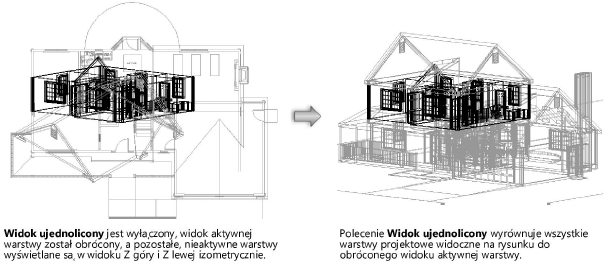
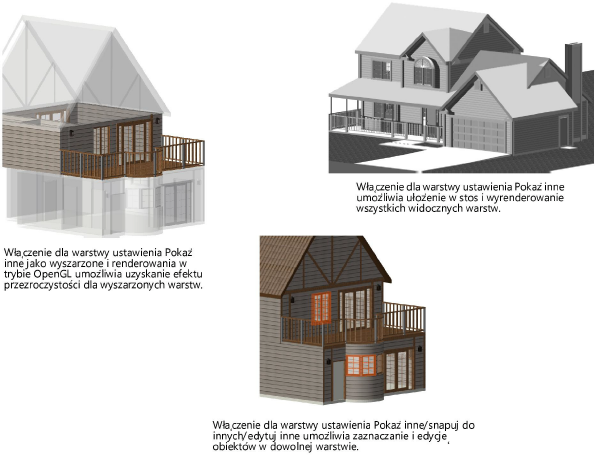
~~~~~~~~~~~~~~~~~~~~~~~~~